学校チャイム。
うちの7歳児も小学校が臨時休校になったので、おうちで毎日お勉強。
我が家の時間割を作って、学校生活と同じリズムで取り組もうという事になったので、学校のチャイム音を Google Home Mini で鳴らしていました。
ちなみに最初はスマホのアラームで「スマホ着信音」さんの「学校のチャイム音」を鳴らしてたんだけど、音を止めるまで鳴り続けちゃうのね。さらに私がスマホ持って外出してる間は、家にいる7歳児には聞こえない(^^; 仕方ないので、Google Home Mini を利用する事になりました。
てなこったで、仕掛けたのが以下の設定。ちなみに「Google Home」アプリで仕掛けたルーティンは、1時間目の開始と終了、2時間目の開始と終了、3時間目の…と繰り返し、5時間目まで仕掛けたので10個になりました〜。
- まず「Google Play Music」に前述の「学校のチャイム音」を追加して、その音だけで「プレイリスト」を「学校」という名前で作成

- 「Google Home」アプリの「ルーティン」をタップ
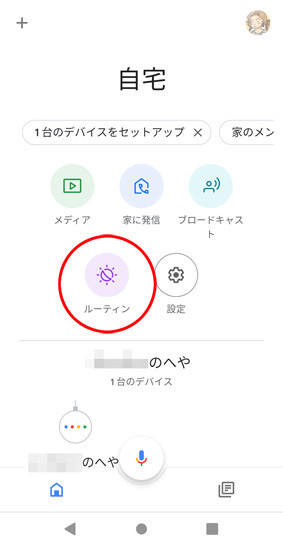
- 「ルーティンを管理」をタップ
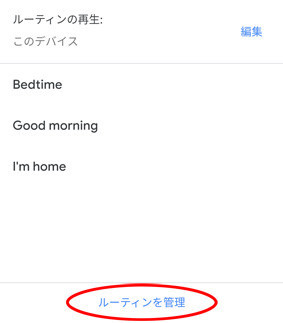
- 「+ ルーティンを追加」をタップ
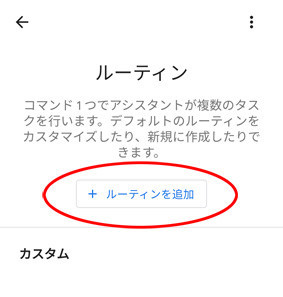
- 「新しいルーティン」画面で「コマンドを追加(必須)」をタップ
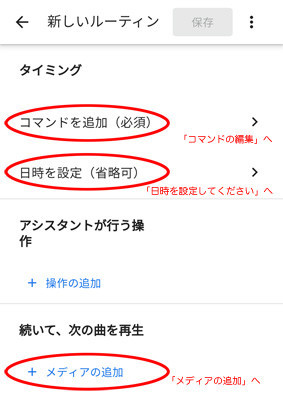
- 「コマンドの編集」画面で、例えば4時間目の終了チャイムなら「学校チャイム4時間目終了」などと入力して「OK」をタップ
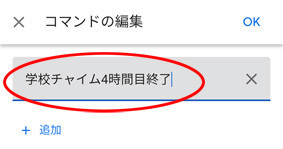
- 戻ってきた「新しいルーティン」画面で「日時を設定(省略可)」をタップ
- 「日時を設定してください」画面で、チャイムを鳴らす時刻と曜日を設定し「OK」をタップ

- 戻ってきた「新しいルーティン」画面で「+ メディアの追加」をタップ
- 「メディアの追加」画面で「音楽」を選択し、その右側にある歯車?マークをタップ
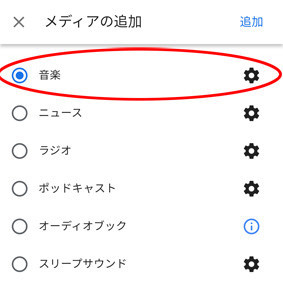
- 「音楽の再生」画面で「どの音楽を再生しますか?」のフィールドに、さっき仕掛けたプレイリストの名前「学校」と記入して「OK」をタップ
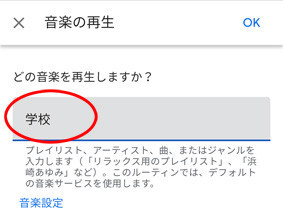
- 戻ってきた「メディアの追加」画面で、右上の「追加」をタップ
- 戻ってきた「新しいルーティン」画面で「保存」をタップ
これでチャイムは鳴るようになりました♪
ちなみに体育の時間として外にいた時は、結局スマホのアラームを使っていました(^^;
追記:2020年8月5日
音楽再生に使用していた Google Play Music は、Google Music (無料版)に移行されつつあったので、音楽プロバイダも Google Music に変えて使っていましたが、今度は Google Music の有料版でないと、自作のプレイリストから Google Home Mini に曲を流してくれなくなったみたい。うー。素直に有料版にすればいいのかもしれないけど、私はあまり Google Music を使ってないからなぁ。てな訳でチャイム音の代わりに、Google アシスタントさんの声で「キーンコーンカーンコーン」と言ってもらう事にしました(^^;